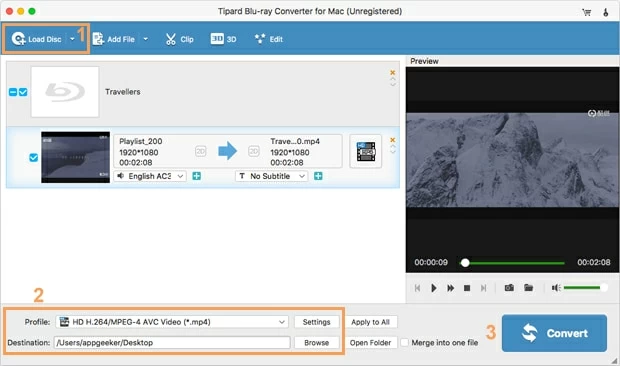
Lanzada por Apple, IMovie es una herramienta multifuncional de edición de video basada en Mac favorecida por la mayoría de los entusiastas de la tecnología que desean compartir videos con sus compañeros o cargar a YouTube para obtener más atención y seguidores. Si desea editar algunos clips de películas de un Blu-ray usando el software iMovie, el requisito previo es que necesita rasgar el Blu-ray en primer lugar y luego colocar su contenido en iMovie. La ubicación de una herramienta para rasgar e importar su película Blu-ray para editar iMovie no es un convertidor tan difícil y Blu-ray para Mac es una de ellas entre las multitudes de herramientas de gestión de Blu-ray.
A medida que los videos vienen en una serie de formatos, es crucial seleccionar los formatos que son compatibles con iMovie. El software entiende esto y es capaz de rasgar Blu-ray & DVD & Video y convertir a un archivo aceptable de imovie sin degradar la calidad original. También convierte sus archivos Blu-ray, DVD y video a prácticamente cualquier otro formato como MP4, AVI, WMV, MOV, MKV que necesita. Además, puede hacer una serie de ajustes útiles para los parámetros de salida que incluyen códec, tasa de bits, frecuencia de muestreo, resolución.
Para su sorpresa, Blu-Ray Ripper hace más que simplemente convertir cosas de Blu-ray para Apple IMovie. Comparte algunas de las características de edición con iMovie, digamos, para cortar, recortar o recortar parte de un video; Ajuste el brillo y el contraste, etc. Si está en una PC y desea convertir su Blu-ray o DVD, consulte su versión de PC: convertidor Blu-ray para Windows. Incluso admite aceptar archivos de video como entrada y convertirlos en formatos que necesita.
En el siguiente artículo, le mostraremos cómo rasgar Blu-ray y copiar las películas en iMovie con tres pasos. En primer lugar, descargue e instale el programa en su Mac.
Paso 1: Cargue las películas de Blu-ray al programa
Para comenzar, coloque su disco BD en la unidad de la computadora para acceder a los archivos que desea rasgar y convertir.
Abra el programa, haga clic en el Cargar disco Botón ubicado en la esquina superior izquierda de la interfaz y luego, elija el contenido que esté listo para editar en iMovie desde su ubicación.
Consejo: Arrastrarse y soltar desde la unidad de la computadora al software también es viable.
Paso 2: Elija un formato legible con imovie
Dado que todos los títulos de películas que desea extraer de Blu-ray a iMovie están listos, es hora de seleccionar el formato de salida correcto para iMovie.
Como puede ver en la ventana, el *.Mp4 opción en el Perfil El menú desplegable en el lado inferior izquierdo es el perfil de salida predeterminado Este programa establece la primera vez que lo abre.
Haga clic en él, en la siguiente ventana que se abre, hay una gama completa de formatos que puede elegir. Para convertir Blu-ray para iMovie, diríjase a iMovie y Final Cut Express categoría en el lado izquierdo, luego seleccione el único Códec intermedio de Apple (AIC) (*.mov) opción de su lista de aperturas.

Una vez que decida sobre el formato, todos los códecs para el video y la pista de audio deben configurarse automáticamente con los resultados predeterminados y mejores posibles, pero si necesita modificarlos manualmente, simplemente haga clic en el Ajustes botón junto a Perfil Menú para abrir la ventana Configuración de perfil.
Una vez que haya terminado de hacer algunos ajustes al formato, puede guardar como personalizado para usar más tarde haciendo clic en un botón «Guardar como …» en el panel izquierdo.

Conveniente aún, esta utilidad tiene una secuencia de preajustes listos para ofrecer para mejorar la compatibilidad con una gama más amplia de dispositivos móviles. Ya sea que esté llevando un iPhone inteligente o un Android Samsung, Sony, Pixel u otro, podrá obtener su Blu-ray en un formato que su dispositivo pueda reproducir.

(Artículo relacionado: Cómo reproducir una película de Blu-ray en un iPhone)
Paso 3: Comience a desgarrar Blu-ray y convertir a un formato de imovie en Mac
En el Destino campo Perfil Menú, seleccione una ubicación para guardar los archivos recién convertidos y cambiarlo el nombre en el disco duro de su computadora.
Después de que todo esté listo, haga clic en el Convertir botón en la esquina inferior derecha de la interfaz.
Este programa comenzará a convertir sus videos Blu-ray al formato de archivo iMovie de su elección. Qué tan rápido hace su trabajo depende de la velocidad de conversión y el tamaño de las películas seleccionadas contenidas en el disco Blu-ray.

Después de eso, puede encender iMovie e importar los nuevos videos creados listos para hacer la tarea de edición.
¡Feliz BD Rishing!
Artículos relacionados
¿Puede la copia de Handbrake RIP DVD protegida
Reproductores de Blu-ray gratuitos para Windows 10
Also read: Convertidor de Video iMovie para Mac: Convierte Videos hacia y desde iMovie
El mejor software de reproductor de Blu-ray de Windows
